
Comment obtenir la traduction sur Zoom lors d'un webinaire Zoom
Découvrez le rôle critique de l'interprétation linguistique dans les webinaires Zoom pour une communication inclusive, efficace et globale.

Améliorez vos enregistrements Zoom avec des sous-titres précis en utilisant des outils tiers pour une meilleure accessibilité et compréhension.
Zoom Video Communications a connu une énorme augmentation de popularité en raison de l'utilisation croissante des sessions à distance, des webinaires et des visioconférences. La récente pandémie de COVID-19 a montré la valeur des réunions et conférences à distance. Enregistrer les réunions Zoom et inclure des sous-titres est essentiel car suivre chaque détail partagé lors des rencontres Zoom consécutives peut être difficile.
Les sous-titres vous permettent de regarder les enregistrements par la suite et de comprendre qui dit quoi, surtout si les sessions Zoom comptent de nombreux participants de divers pays. Cependant, bien que le programme Zoom soit assez simple, l'ajout de légendes et de sous-titres aux vidéos, enregistrements et réunions Zoom est une demande courante. Les légendes améliorent considérablement l'accessibilité des vidéos pour les participants sourds ou malentendants aux réunions. Dans le même temps, les sous-titres sont nécessaires pour les participants aux visioconférences multilingues.
Il ne fait aucun doute que Zoom génère des sous-titres pour vos webinaires ou sessions. Cependant, de nombreuses personnes recommandent l'utilisation de services de sous-titrage tiers pour créer ou ajouter des sous-titres à vos vidéos car c'est simple et offre diverses fonctionnalités à choisir. Cela soulève également la question de savoir si l'ajout d'un sous-titre à une réunion Zoom est gratuit ou payant. Rejoignez-nous pour obtenir des réponses à ces questions et des informations précieuses. Allons-y!

Zoom offre un sous-titrage en direct pendant les réunions et les webinaires. Tous les utilisateurs peuvent également accéder à cette fonctionnalité sur Zoom en tant que service automatisé utilisant la technologie de reconnaissance vocale automatique, autrement appelée transcription en direct. Cependant, les hôtes doivent l'activer pour chaque réunion. Il y a d'autres prérequis à prendre en compte si vous souhaitez afficher des sous-titres lors de votre prochaine conférence sur Zoom.
Tout d'abord, vous devez installer le client de bureau Zoom pour Windows, macOS ou Linux avec la version minimale mondiale ou supérieure. Ensuite, si vous utilisez des smartphones, les applications mobiles Zoom pour Android ou iOS doivent avoir une version minimale mondiale ou supérieure. Vous devez également activer les légendes Zoom manuelles ou automatisées.
Pour créer des sous-titres lors de réunions Zoom en direct, voici un guide étape par étape ci-dessous:
- Étape 1. Allez sur le site web de Zoom, connectez-vous à votre compte Zoom et trouvez l'option 'Paramètres' dans le panneau de navigation.
- Étape 2. Sous le menu 'Paramètres' de Zoom, sélectionnez la section 'En réunion (Avancé)' dans l'onglet 'Réunions'.
- Étape 3. Pour trouver les options 'Légendes automatiques' et 'Légendes manuelles', descendez. Si elles sont actuellement désactivées, activez l'interrupteur pour les activer.
- Étape 4. Quittez l'onglet 'Paramètres' et rejoignez ou commencez une réunion Zoom. Sélectionnez l'option 'Sous-titres codés (CC)' que vous trouverez dans la barre d'outils une fois que vous serez dans la réunion Zoom, et un menu contextuel apparaîtra.
- Étape 5. L'option 'Activer les légendes' se trouve dans les commandes de l'hôte. Cette fonction rend la fonction de sous-titrage de Zoom disponible, vous permettant de voir des légendes pendant la réunion ou le webinaire Zoom. Vous pouvez voir 'Désactiver les légendes' à l'écran. Si c'est le cas, la fonction est déjà activée.
Il est essentiel de souligner que les sous-titres automatiques peuvent ne pas être suffisamment précis pour remplacer les personnes qui dépendent des sous-titres. Des dispositions permettent de taper directement les sous-titres dans Zoom ou de les ajouter via une interaction avec un logiciel ou un service tiers pour les personnes qui nécessitent une modification. Des services de sous-titrage tiers, tels que Happy Scribe, Rev, Otter et Fireflies, pour n'en nommer que quelques-uns, sont disponibles pour les participants handicapés ou d'autres personnes qui ont besoin des sous-titres pour différentes raisons.
Zoom peut créer des sous-titres pour des vidéos d'archives si une réunion ou un webinaire Zoom est capturé et stocké dans le cloud. Avant de pouvoir enregistrer un événement, vous devez d'abord activer cette fonctionnalité. Comme leur service de transcription automatique en direct, cette fonction utilise une technologie de reconnaissance vocale automatique, qui doit souvent être plus précise pour remplacer les utilisateurs qui dépendent des sous-titres.
Vous pouvez soit modifier les sous-titres automatiques dans Zoom, soit télécharger la vidéo et y ajouter manuellement des sous-titres pour obtenir un niveau de précision suffisant pour la publication.
Zoom ne comprend pas de fonctionnalités intégrées pour ajouter des sous-titres non payants aux réunions. Cependant, vous pouvez utiliser des services tiers ou des logiciels avec des fonctionnalités de transcription automatique et de sous-titrage pour ajouter des sous-titres à vos réunions Zoom. Ces services peuvent proposer des plans gratuits avec certaines limitations ou des périodes d'essai. Néanmoins, certains peuvent également exiger un abonnement pour une fonctionnalité complète.
Pour cette raison, vous pouvez vous tourner vers des services de sous-titrage tiers tels que Happy Scribe, Rev, Otter.ai, ou d'autres services de transcription qui s'intègrent avec Zoom. N'oubliez pas que la disponibilité des fonctionnalités et les tarifs peuvent avoir changé, alors vérifiez les informations les plus récentes sur le site Web de Zoom et les services tiers associés.
1. Une fois connecté à votre compte Zoom, vous pouvez commencer l'enregistrement de la conférence Zoom.
Raccrochez le téléphone et vérifiez à nouveau que vous avez enregistré l'enregistrement sur le cloud Zoom. Vos enregistrements vidéo et audio seront automatiquement sauvegardés dans Mes documents ou sur Google Drive.
3. Connectez-vous ou créez un compte Google pour votre compte Happy Scribe.
4. Cliquez sur l'instruction "Téléverser un fichier" et téléchargez l'enregistrement audio ou vidéo que vous avez fait lors du chat en direct sur Zoom.
5. Sélectionnez la langue utilisée pendant la réunion Zoom.
6. Cliquez sur le bouton "transcrire" et attendez que Happy Scribe transcrive votre enregistrement Zoom.
7. Une fois terminé, vos relevés de notes seront disponibles.
8. Relisez vos transcriptions avant de les exporter.

Happy Scribe est un logiciel de transcription automatisé qui utilise des moteurs de reconnaissance vocale automatique pour aider à transcrire rapidement. Les utilisations de Happy Scribe vont de la transcription d'une réunion sur Zoom au sous-titrage de contenu en ligne, et c'est la solution idéale pour tirer parti de la puissance de la transcription.
Ajouter manuellement des sous-titres à une vidéo nécessite de transcrire le discours audio dans un fichier texte et de le fusionner avec la vidéo. Les utilisateurs peuvent créer des sous-titres de manière transparente en utilisant un convertisseur audio-texte. En revanche, Happy Scribe propose un outil spécifique pour générer automatiquement des sous-titres à partir d'un fichier vidéo en utilisant le générateur de sous-titres. Les monteurs vidéo et les créateurs de contenu peuvent utiliser cette application pour ajouter rapidement des sous-titres à leurs vidéos. Il n'y aura plus de fichiers audio transcrits manuellement.
Happy Scribe est également un excellent outil pour les utilisateurs novices. Pour les dix premières minutes, vous pouvez transcrire tout ce que vous voulez sans payer. Vous pouvez transcrire vos réunions Zoom en utilisant différentes méthodes et expérimenter divers outils pendant dix minutes avant d'être invité à payer soit un abonnement mensuel, qui coûte 9 $ par heure, soit une utilisation supplémentaire, qui coûte 12 $ par heure. Comme vous pouvez le voir, il propose d'excellents plans d'abonnement et est simple à utiliser.

Découvrez le rôle critique de l'interprétation linguistique dans les webinaires Zoom pour une communication inclusive, efficace et globale.

Le passage des réunions en personne aux réunions virtuelles a révolutionné la communication d'entreprise. Plongez dans l'ère Zoom et ses avantages.

Naviguer dans le monde virtuel? Ce guide simplifie la participation aux sessions Zoom, garantissant une connexion fluide sur tous les appareils et plateformes. Plongez-y!

Naviguer à l'ère numérique, cet article explore la récupération des enregistrements Zoom et l'amélioration de l'expérience avec des services de transcription et de sous-titrage.

Découvrez la puissance de la fonction de transcription de Zoom et améliorez votre expérience de réunion virtuelle.
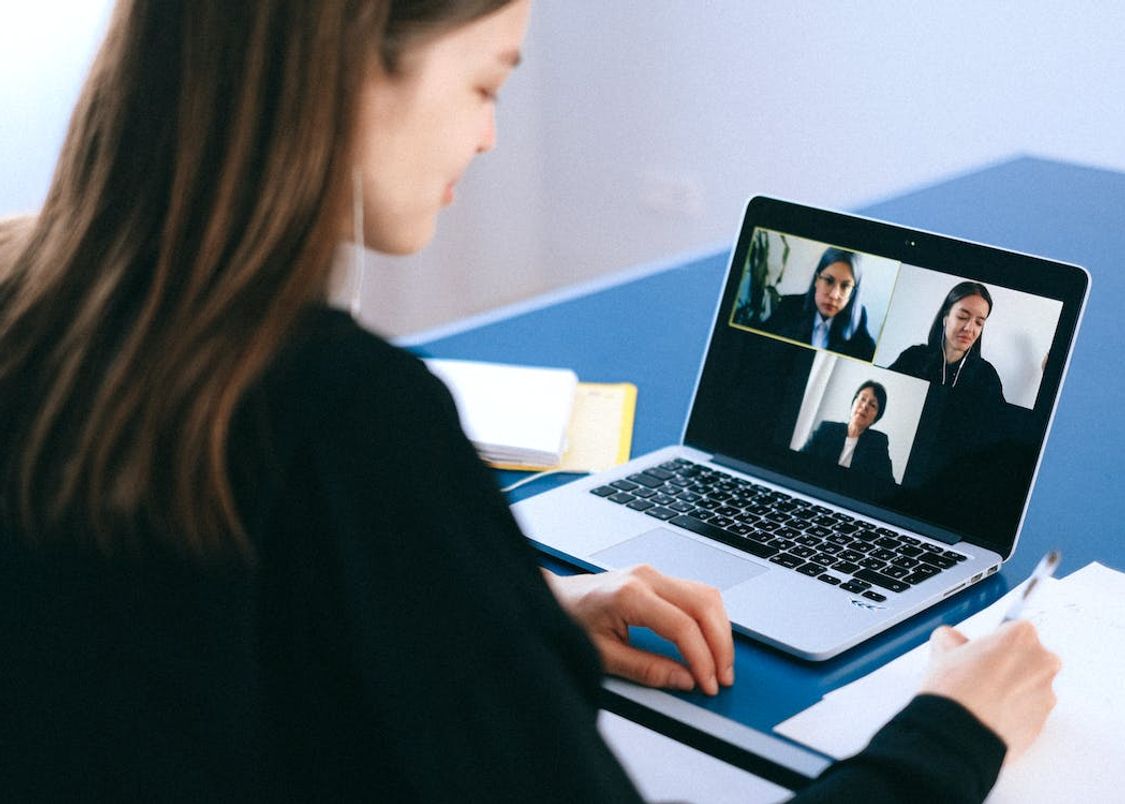
Optimisez le potentiel de vos réunions Zoom en convertissant les enregistrements pour une accessibilité et une collaboration transparente.

Ce billet de blog fournit un guide étape par étape sur la façon de traduire les sous-titres sur Zoom. Il couvre le processus d'activation de la fonction de transcription en temps réel, la sélection de la langue de traduction et l'ajustement des paramètres des sous-titres pour une visualisation optimale. Des astuces utiles et des suggestions de dépannage sont également incluses.

Oui, Zoom dispose d'une fonctionnalité appelée Sous-titrage qui peut afficher des sous-titres traduits. Les animateurs ou les participants peuvent activer cette fonctionnalité et sélectionner la langue pour les sous-titres. C'est un outil utile pour les réunions ou les webinaires multilingues.

Zoom Cloud Meetings est une plateforme de visioconférence qui permet aux utilisateurs d'organiser et de rejoindre des réunions virtuelles. Elle offre des fonctionnalités telles que le partage d'écran, l'enregistrement et des salles de séparation pour des collaborations. Elle a gagné en popularité pendant la pandémie de COVID-19 en permettant le travail à distance et l'apprentissage en ligne.
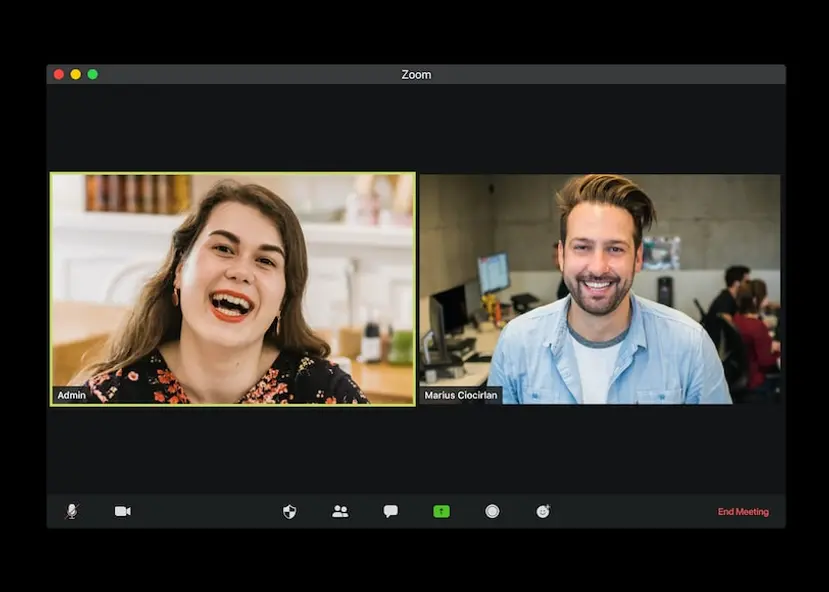
Les réunions Zoom sont désormais essentielles; les transcriptions améliorent l'efficacité et l'accessibilité.